Win10系统如何修改hosts文件 Win10系统修改hosts文件的方法
win10系统如何修改hosts文件呢?相信不少小伙伴都遇见过这个问题,今天小编整理了相关的内容,以及解决的步骤,下面一起来看看吧。
Win10系统修改hosts文件的步骤
1、想要修改hosts文件的话,首先需要找到这个文件。打开“运行”对话框,然后输入hosts文件路径:C:\WINDOWS\system32\drivers\etc,接着点击确定即可

2、然后找到hosts文件位置后,在hosts文件上鼠标点击右键,接着在弹出的选项中,打开“属性”,如图

3、打开hosts文件的属性后,点击到“安全”这一选项,点击需要更改的当前用户名,然后点击下方的“编辑”。在弹出的操作界面,先点击选中需要更高权限的账户名称,如需要给名称为“脚本之家”的user用户分配修改hosts文件权限,选择好后勾选上下方的“修改”和“写入”权限,完成后,点击右下角的“应用”即可

4、接下来会弹出一个“Windows安全”提示框,大意是修改系统文件夹权限后,可能会降低系统安全,这里我们无需理会,直接点击“是”即可

5、给当前用户设置了写入和修改hosts文件权限后,接下来就可以轻松修改Win10 hosts文件了。具体方法是,在hosts文件上点击鼠标右键,在弹出的菜单中,点击“打开方式”

6、然后选择记事本打开修改。这个增加一个指定IP访问,修改好之后点击“保存”就可以了,权限问题即可解决。

7、最好可以试用ping来测试一下效果

相关文章

WIN10启动配置数据丢失如何修复 WIN10启动配置数据丢失修复方法
在使用电脑的过程中,我们经常会遇到一些问题,如一些用户在Win10系统下遇到启动配置数据文件丢失不知道如何修复,这个问题导致电无法正常启动是一个比较大的问题,如果不2023-10-20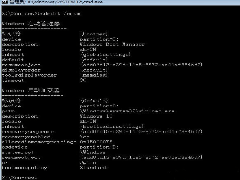
win10提示引导文件损坏怎么办 win10无法正常启动修复引导文件的方法
当我们打开电脑的时候无法正常启动,电脑提示引导文件的损坏该如何解决,今天小编整理了相关的内容,带大家一起来看看吧2023-10-20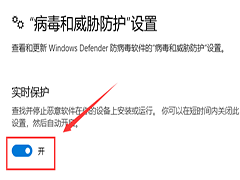
win10下载软件被阻止怎么办 win10下载软件被阻止的解决方法
现在大部分小伙伴使用的电脑系统都是Win10系统,因此有不少用户有遇见过下载软件的时候被阻止,那么遇到这种情况应该怎么办呢?下面就和小编一起来看看有什么解决方法吧2023-10-20
win10系统realtek高清晰音频管理器在哪 win10realtek高清晰音频管理器
我们在应用win10系统的情况下,要想对realtek高清晰音频管理器开展设定可是找不到,下面一起来看看win10realtek高清晰音频管理器位置介绍2023-10-20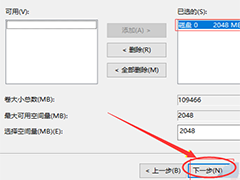
win10如何将逻辑分区改为主分区 win10将逻辑分区改为主分区的解决方法
硬盘分区分为三种,主磁盘分区、扩展磁盘分区、逻辑分区,有时候为了操作,需要将逻辑分区改为主分区,但是很多win10系统用户并不知道要怎么操作,为此小编就给大家讲解一2023-10-20 windows10安装后这几项设置你做了么?新安装的win10系统如果做一些设置,可以让系统更安全更好用,详细请看下文介绍2023-10-20
windows10安装后这几项设置你做了么?新安装的win10系统如果做一些设置,可以让系统更安全更好用,详细请看下文介绍2023-10-20
Win10 Ltsc版本与正常版本有什么区别? win10ltsc和专业版等版本区别介
Win10 Ltsc版本与正常版本有什么区别?Ltsc版与真长办的区别就是更新比较快,下面我们就来看看win10ltsc和专业版等版本区别介绍2023-10-20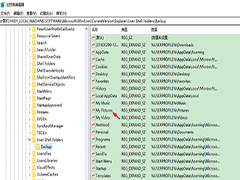
Win10截图工具无法使用怎么办 Win10截图工具无法使用解决方法
相信有很多用户都很少使用系统自带的截图工具,毕竟有着更便捷的第三方工具,不过最近有一些用户在使用自带的截图工具时发现无法正常的使用,那么遇到这种情况应该怎么办呢2023-10-19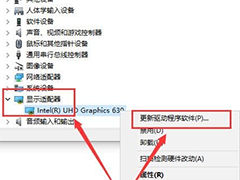
Win10待机唤醒后白屏怎么办 Win10待机唤醒后白屏解决方法
win10系统待机的时候总会出现各种各样的问题,尤其是win10待机以后,唤醒时出现了白屏现象,这个问题需要怎么去解决呢,快来看看详细的解决教程吧2023-10-19
win10怎么关掉访问任务权限 win10取消访问任务权限方法
在使用Win10系统的过程中,有小伙伴为了保护电脑的安全性,想要禁止应用访问任务权限,但是却不知道具体该怎么操作,这里小编就给大家详细介绍一下Win10关掉访问任务权限的2023-10-19



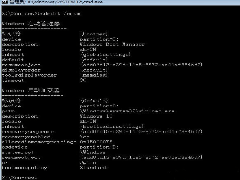
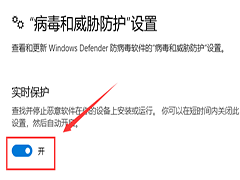

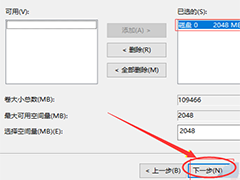

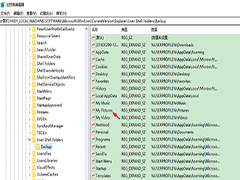
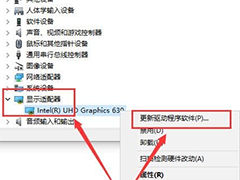

最新评论